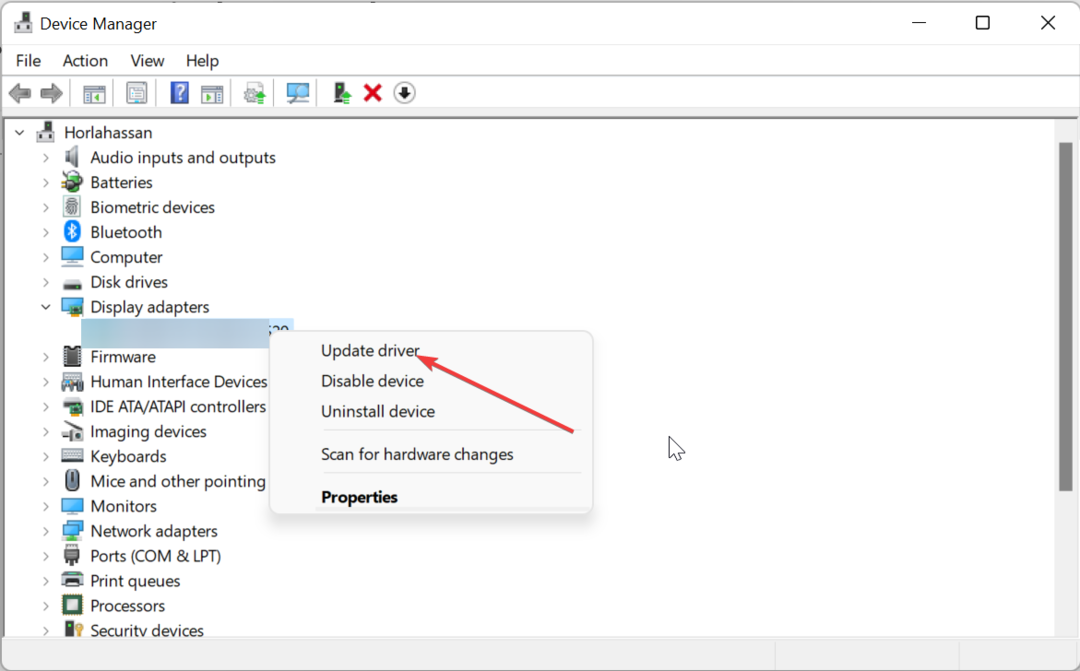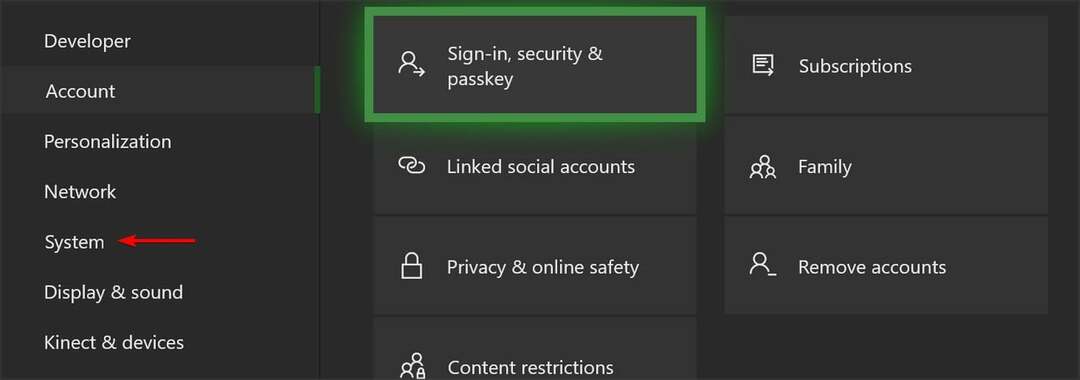Berikan hak eksklusif ke Minecraft untuk mengontrol suara Anda
- Setiap kali Anda menambahkan perangkat audio baru atau memutar suara di program lain di PC Anda, ikonnya akan muncul di mixer volume.
- Jika tidak muncul, mungkin terjadi infeksi virus, jadi pastikan Anda memindai sistem Anda secara menyeluruh.

XINSTALL DENGAN MENGKLIK FILE DOWNLOAD
- Unduh Outbyte Driver Updater.
- Luncurkan di PC Anda untuk menemukan semua driver yang bermasalah.
- Setelah itu, Klik Perbarui & Terapkan yang Dipilih untuk mendapatkan versi driver terbaru.
- OutByte Driver Updater telah diunduh oleh 0 pembaca bulan ini.
Setiap kali Anda mengklik ikon speaker di bilah tugas di Windows, Anda mengharapkan tampilan semua aplikasi yang saat ini menggunakan suara. Namun, beberapa pengguna melaporkan bahwa Minecraft tidak muncul di mixer volume.
Jika itu a nama tidak tersedia di mixer volume kesalahan, lihat panduan kami tentang cara mengatasi masalah ini, tetapi untuk detail langkah demi langkah tentang cara mengatasi masalah Minecraft, berikut adalah cara melakukannya.
Mengapa Minecraft tidak muncul di Volume Mixer?
Ini tidak biasa untuk mixer volume tidak menampilkan semua program. Namun, ini bisa menjadi aneh jika itu adalah aplikasi tertentu yang tidak muncul. Ini adalah kasus yang dialami pengguna Minecraft.
Minecraft adalah game yang sangat bergantung pada audio untuk pengalaman yang imersif, jadi tidak ada suara atau ketidakmampuan untuk mengontrolnya dari mixer volume dapat menjadi kekecewaan.
Di bawah ini adalah beberapa alasan mengapa hal ini dapat terjadi:
- Intervensi pihak ketiga – Jika Anda telah menginstal perangkat lunak tambahan seperti penguat bass, ini dapat menyebabkan konflik dengan program lain karena cenderung mengesampingkan pengaturan default apa pun saat diaktifkan.
- Pembaruan Windows yang salah – Beberapa pengguna menunjukkan bahwa masalah Minecraft tidak muncul di mixer volume dimulai segera setelah memperbarui OS mereka. Ini dapat menunjukkan pembaruan Windows yang rusak yang menyebabkan masalah ini.
- Kesalahan pengemudi – Jika driver kartu suara Anda rusak atau tidak kompatibel, Anda mungkin mengalami masalah ini.
- Pengaturan salah – Jika Anda belum menyetel PC Anda untuk mengizinkan aplikasi lain mengendalikan suara Anda, mereka mungkin tidak muncul di mixer volume. Di lain waktu, Anda pengaturan mixer volume tidak akan disimpan.
- Serangan virus – Jika sistem Anda telah dikompromikan, beberapa opsi mungkin terhapus, terutama jika itu adalah aplikasi yang bertentangan.
Bagaimana cara memperbaiki Minecraft yang tidak muncul di Volume Mixer?
Mulailah dengan pemeriksaan dasar berikut sebelum pemecahan masalah teknis apa pun:
- Lakukan tes suara untuk memastikan audio Anda berfungsi.
- Copot semua peningkat suara atau aplikasi lain yang bertentangan.
- Pastikan Anda telah mengaktifkan mixer volume.
1. Jalankan pemecah masalah audio
- tekan Menu Mulai kunci dan pilih Pengaturan.

- Klik Sistem di panel kiri, lalu Memecahkan masalah di panel kanan.

- Pilih Pemecah masalah lainnya.

- Temukan Memutar audio pemecah masalah, dan klik pada Berlari tombol di sebelahnya.

2. Perbarui driver audio
- Tekan Windows kunci, ketik Pengaturan perangkat di bilah pencarian, dan klik Membuka.

- Navigasi ke Pengontrol suara, video, dan game untuk memperluas, klik kanan pada perangkat audio Anda, dan pilih Perbarui driver.

- Pilih Cari driver secara otomatis.

- Nyalakan kembali PC Anda dan coba sambungkan kembali.
Karena rute Windows tidak selalu berjalan sesuai rencana, Anda mungkin masih mendapatkan driver yang salah. Cara yang lebih pasti adalah dengan menggunakan utilitas pembaru driver.
Pembaruan Driver Outbyte adalah alat yang Anda perlukan karena secara otomatis memindai pengandar yang hilang, rusak, atau tidak kompatibel, lalu menggantinya dengan yang benar.
➡️ Dapatkan Pembaruan Driver Outbyte
3. Copot pemasangan pembaruan Windows terbaru
- Tekan Windows kunci dan pilih Pengaturan.

- Klik pembaruan Windows dan pilih Perbarui riwayat di panel kanan.

- Gulir ke bawah dan ke bawah Pengaturan terkait, klik Copot pemasangan pembaruan.

- Ini akan membawa Anda ke pembaruan terinstal terbaru.
- Pilih pembaruan paling atas dan klik Copot pemasangan.

- Nyalakan kembali PC Anda dan periksa apakah masalahnya masih ada.
- Minecraft Tidak Menerima Pembayaran? 5 Cara Memperbaiki Masalah Ini
- Tidak Dapat Menambahkan Teman di Minecraft? Inilah Yang Dapat Anda Lakukan
- Minecraft tidak Mengizinkan Layar Terpisah? Cara Mengaktifkannya
4. Aktifkan mode eksklusif untuk aplikasi lain
- Klik kanan pada ikon suara di sudut kanan bawah dan pilih Buka mixer volume.

- Temukan Minecraft dari daftar dan pilih Properti.

- Arahkan ke Canggih tab, periksa Izinkan aplikasi mengambil kontrol eksklusif atas perangkat ini pilihan, dan klik OKE.

5. Pindai virus
- tekan Windows kunci, cari Keamanan Windows, dan klik Membuka.

- Pilih Perlindungan virus & ancaman.

- Selanjutnya, tekan Scan cepat di bawah Ancaman saat ini.

- Jika Anda tidak menemukan ancaman apa pun, lanjutkan untuk melakukan pemindaian penuh dengan mengeklik Opsi pindai dibawah Scan cepat.

- Klik Memindai keseluruhan, Kemudian Memindai sekarang untuk melakukan pemindaian mendalam pada PC Anda.

- Tunggu hingga proses selesai dan mulai ulang sistem Anda.
6. Setel ulang Windows
- Tekan Windows kunci dan klik Pengaturan.

- Pilih Sistem dan klik Pemulihan.

- Klik Setel ulang komputer.

- Pilih jenis reset pabrik yang Anda butuhkan. Kamu bisa simpan file pribadi Andas, atau melakukan penghapusan lengkap semua file, aplikasi, dan pengaturan di PC.

- Pilih opsi yang ingin Anda instal ulang Windows: Unduhan awan atau Instal ulang lokall.

- Klik Berikutnya.

- Akhirnya, tekan Mengatur ulang tombol.

Jika opsi reset tidak berfungsi, Anda mungkin harus melakukannya melakukan instalasi bersih. Ini mungkin tampak ekstrem, tetapi ini adalah salah satu solusi yang dianggap sukses.
Alternatifnya, Anda bisa coba alternatif mixer volume lainnya dan lihat apakah ini memperbaiki masalah Minecraft yang tidak muncul.
Dan itulah cara memperbaiki masalah Minecraft tidak muncul di mixer volume. Jika Anda telah mencoba solusi lain yang tidak disebutkan di sini dan berhasil, kami ingin mendengarnya. Beri kami komentar di bawah ini.
Masih mengalami masalah? Perbaiki dengan alat ini:
SPONSOR
Beberapa masalah terkait pengemudi dapat diselesaikan lebih cepat dengan menggunakan solusi pengemudi yang disesuaikan. Jika Anda masih mengalami masalah dengan driver Anda, cukup instal Pembaruan Driver OutByte dan segera aktifkan dan jalankan. Jadi, perbarui semua driver dan perbaiki masalah PC lainnya dalam waktu singkat!